I dag er der uendelige muligheder for at skabe kreative designs - uanset om du vil designe et socialt medieindlæg, en miniature eller en invitation. En af de bedste platforme til dette er Canva, som gør det muligt for dig at overtage tekster til imponerende billeder. I denne vejledning viser jeg dig, hvordan du effektivt kan bruge Canvas tekst-til-billede-funktion til at oprette tiltalende grafikker hurtigt og let.
Vigtigste indsigter Du vil lære, hvordan du bruger "Tekst til billede" -funktionen i Canva, hvilke kreative muligheder der er tilgængelige, og hvordan du kan optimere kvaliteten af dine designs.
Trin-for-trin-vejledning
Først og fremmest bør du logge ind på Canva-webstedet. Hvis du ikke allerede har gjort det, skal du gå til canva.com og oprette en gratis konto.
Nu, hvor du er logget ind, skal du begynde designprocessen.
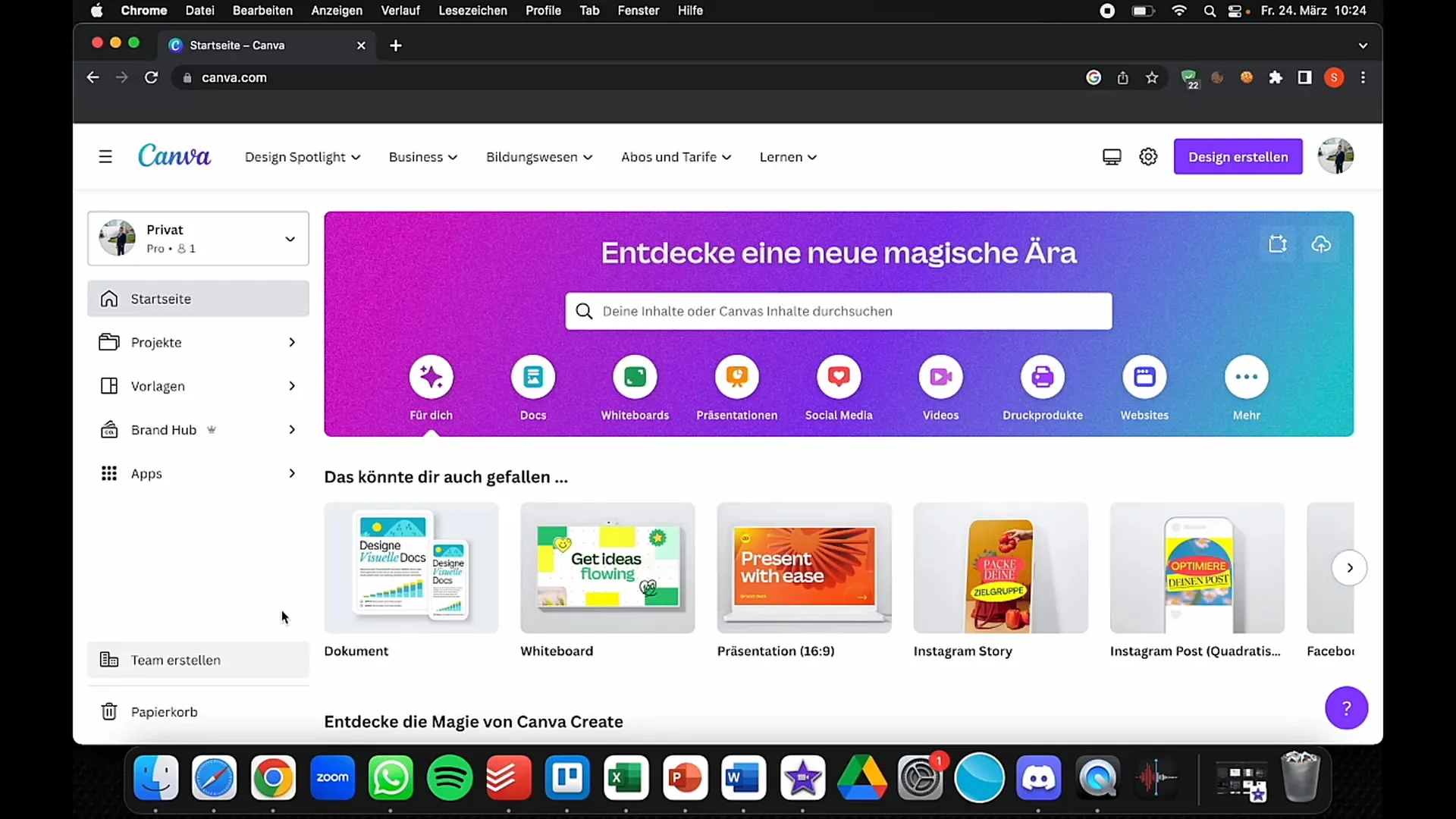
Klik på "Opret design" på forsiden i øverste højre hjørne. Her vil du se en række formater som Instagram-indlæg, invitationer eller miniaturebilleder til Facebook og YouTube. Vælg det ønskede format for at åbne dit designområde.
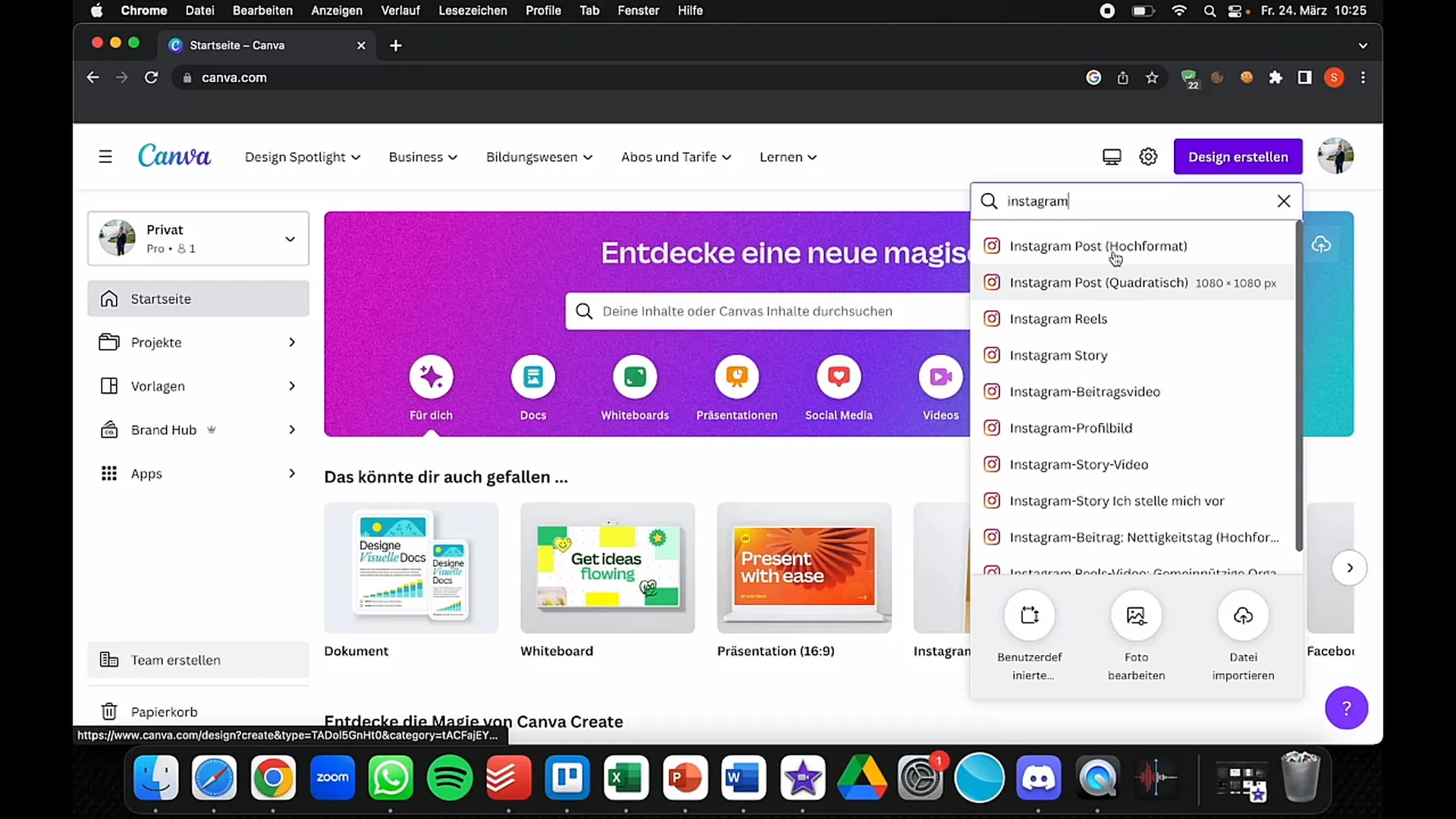
Efter valget åbner designområdet, og til venstre ser du forskellige værktøjer og skabeloner. Hvis du ikke kender Canva endnu, finder du et stort udvalg af skabeloner i hvert område, der kan hjælpe dig med dit design.

For at arbejde med funktionen "Tekst til billede", gå til "Apps" i menuen i venstre side. Her skal du kunne finde funktionen "Tekst til billede". Denne mulighed giver dig mulighed for at omdanne tekst til strålende grafik.
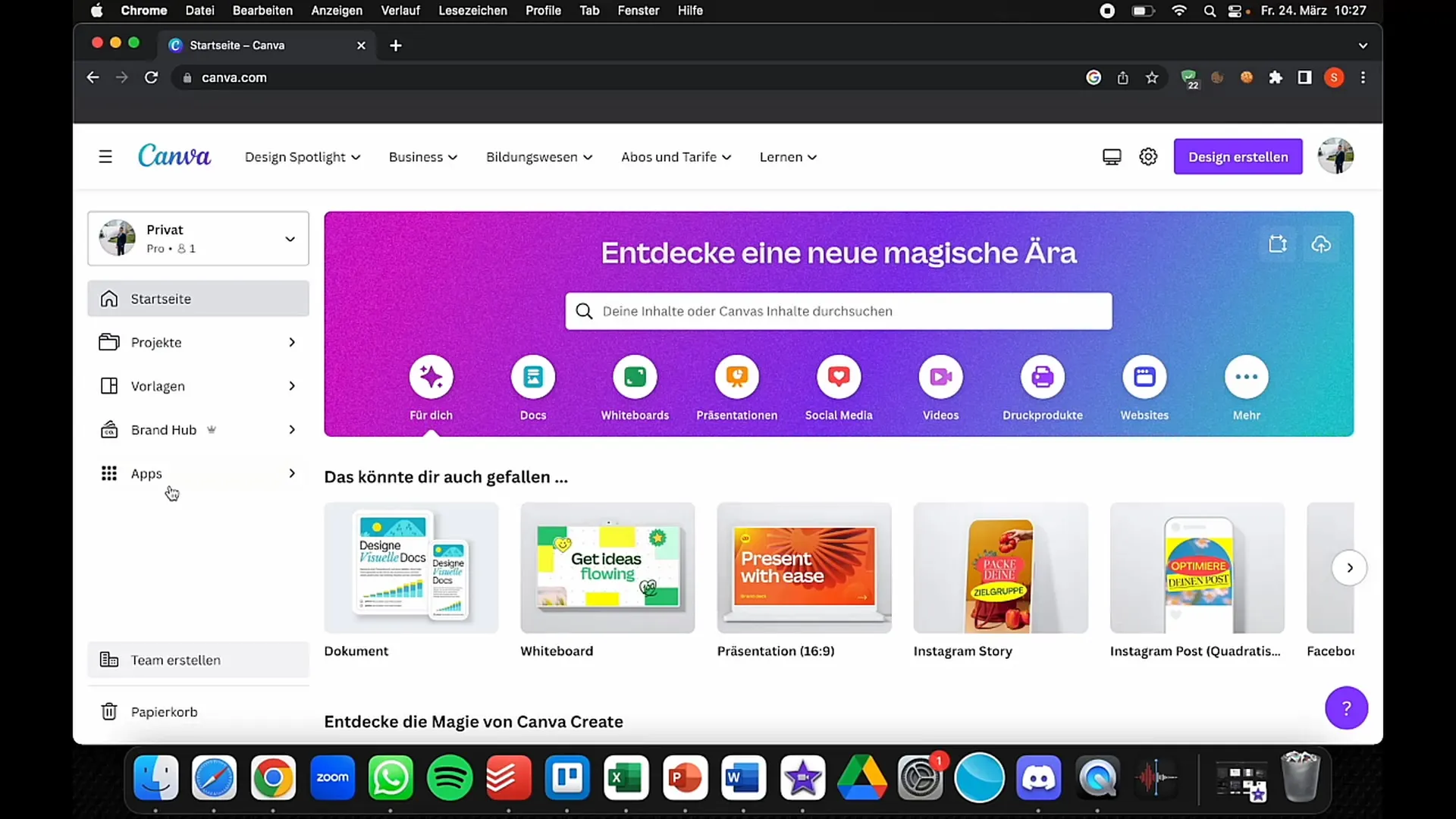
Klik på "Tekst til billede". Nu kan du indtaste den tekst, du vil konvertere til et billede. Vær kreativ! For eksempel kan du indtaste en beskrivelse af en tegneseriefigur, du forestiller dig.
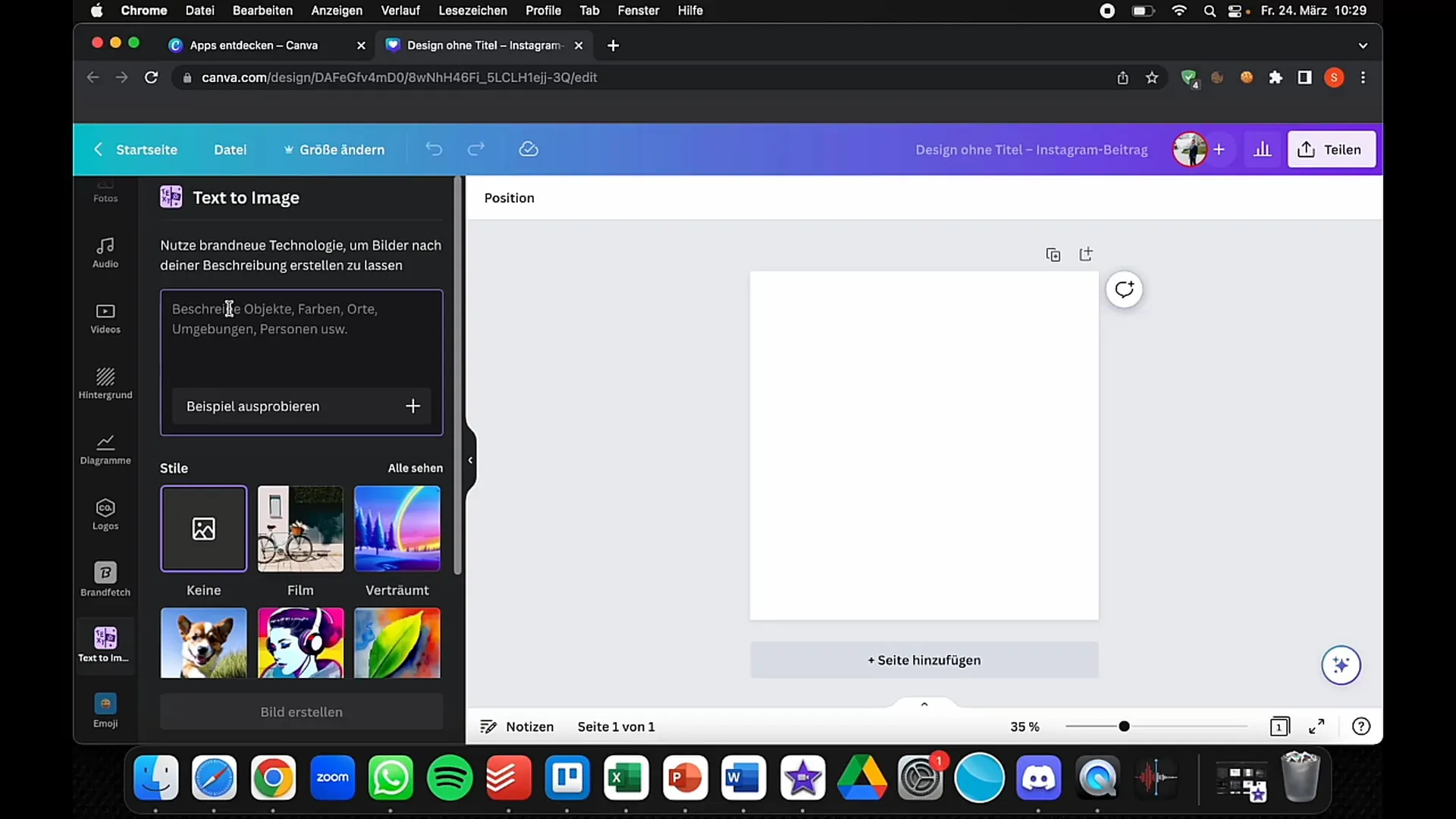
Når du har indtastet din tekst, vil du have mulighed for at vælge forskellige stilarter. Disse funktioner minder om andre populære værktøjer som Midjourney eller Blue Willow, som også hjælper dig med at generere grafisk indhold.
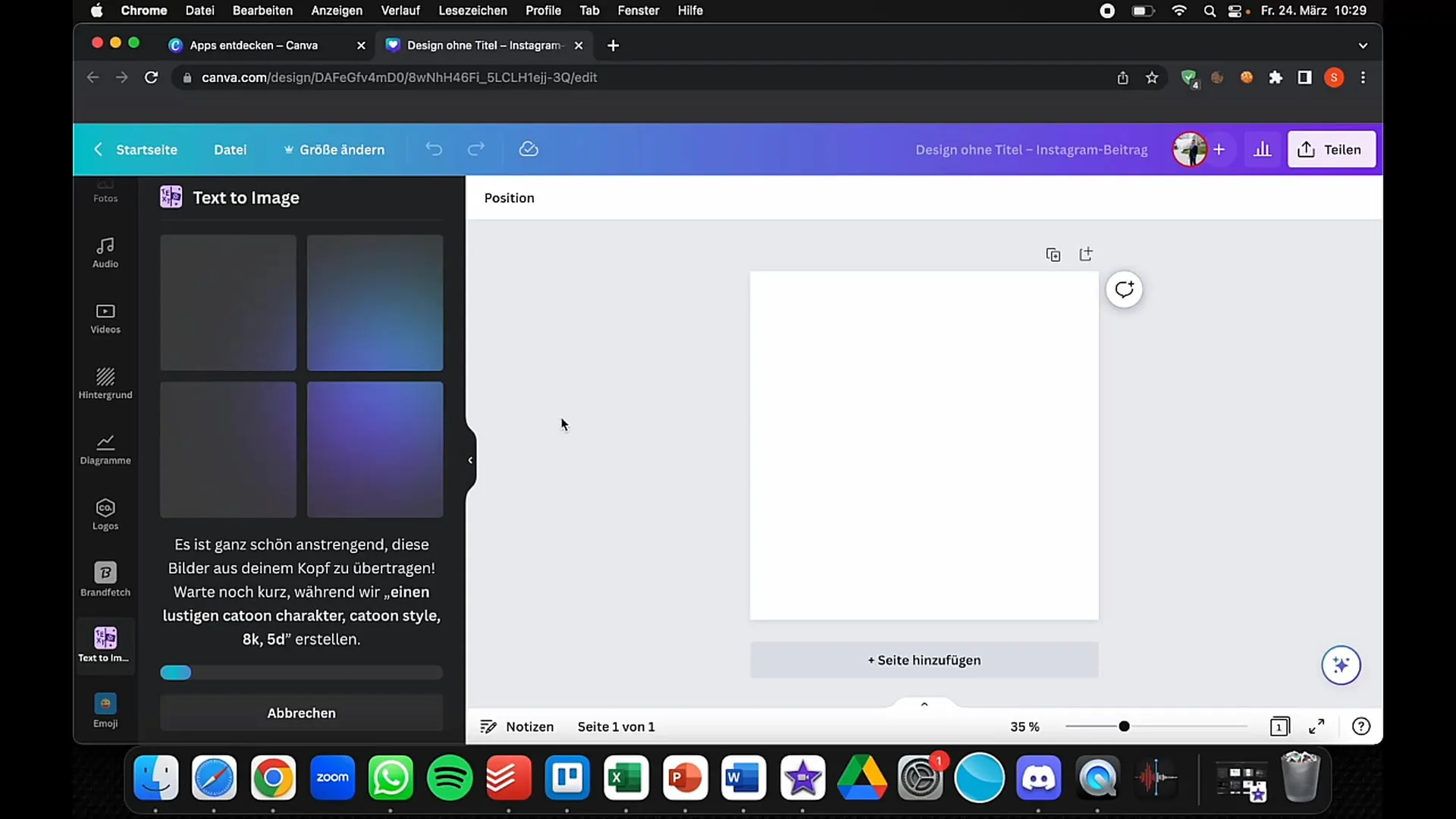
Nu hvor du har indtastet din tekst, skal du klikke på knappen for at generere billedet. Canva vil nu konvertere den tekst, du har indtastet, til en visuel repræsentation.
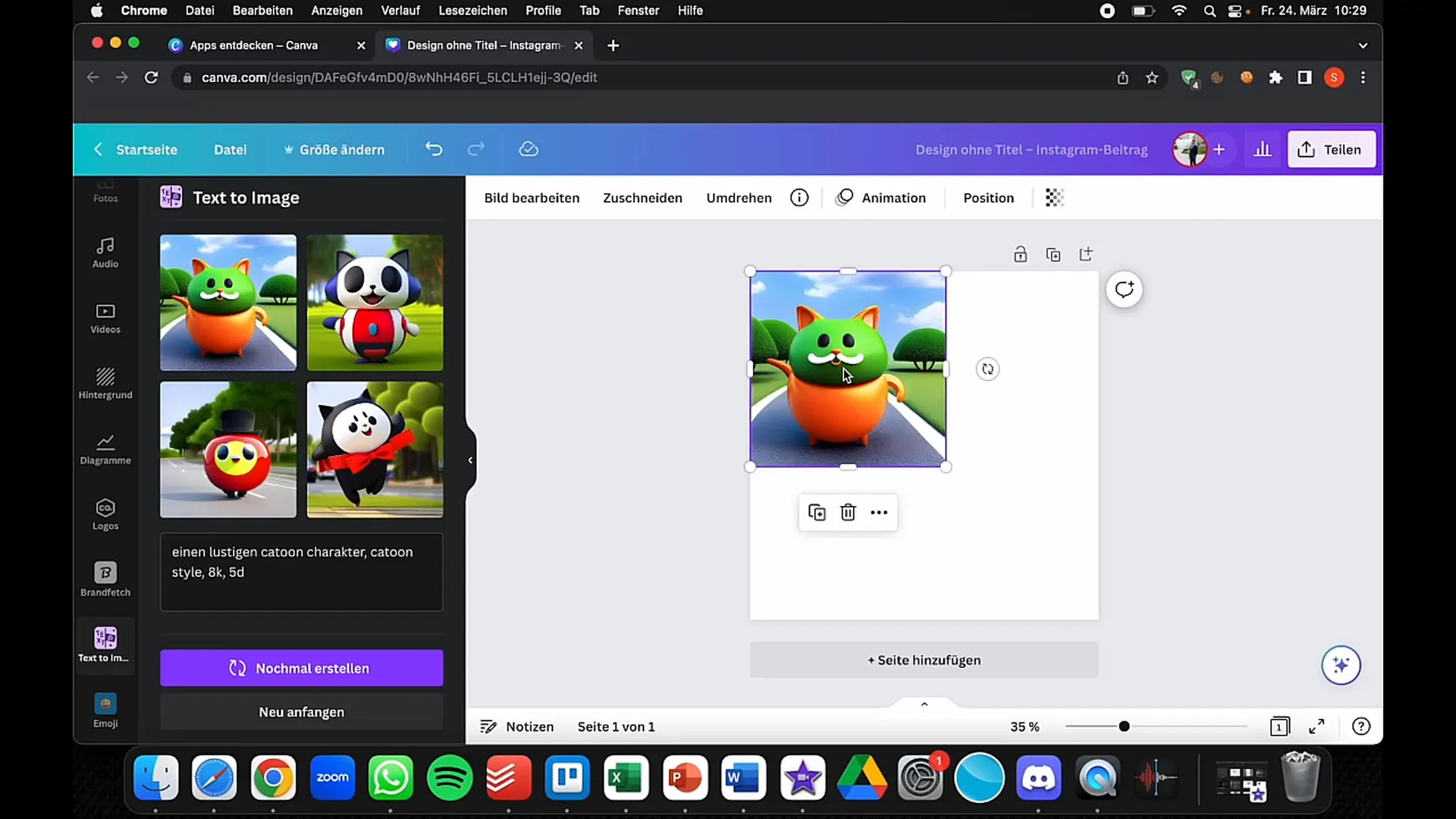
Du kan nu se resultaterne. Canva viser dig forskellige muligheder, du kan vælge imellem. Hvis du kan lide et af billederne, skal du klikke på det for at indsætte det i dit design.
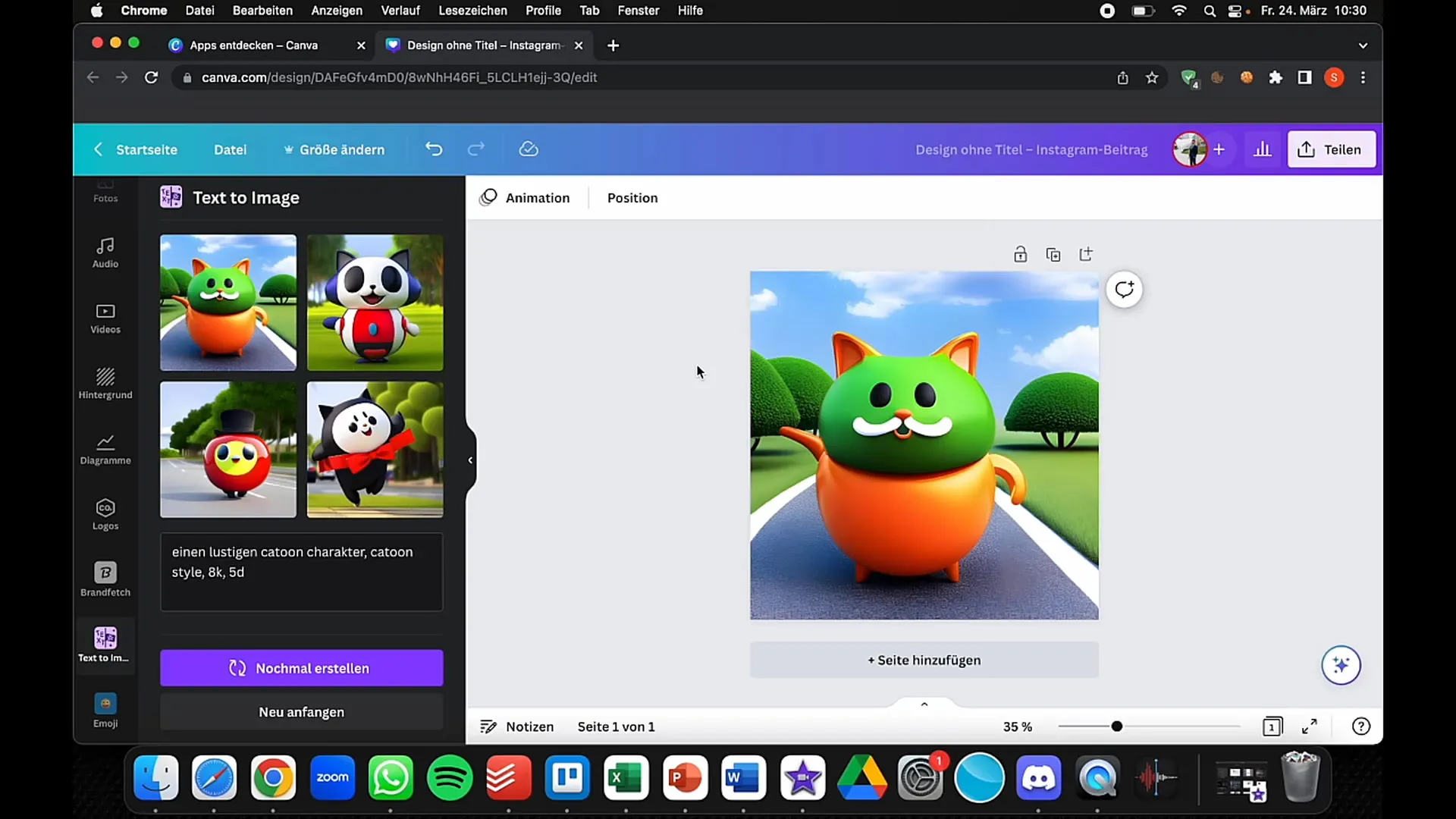
En stor fordel ved Canva er, at alle designs er øjeblikkeligt tilgængelige i programmet. Du behøver ikke bekymre dig om at gemme eller downloade, før du er klar. Dette gør designprocessen meget lettere.
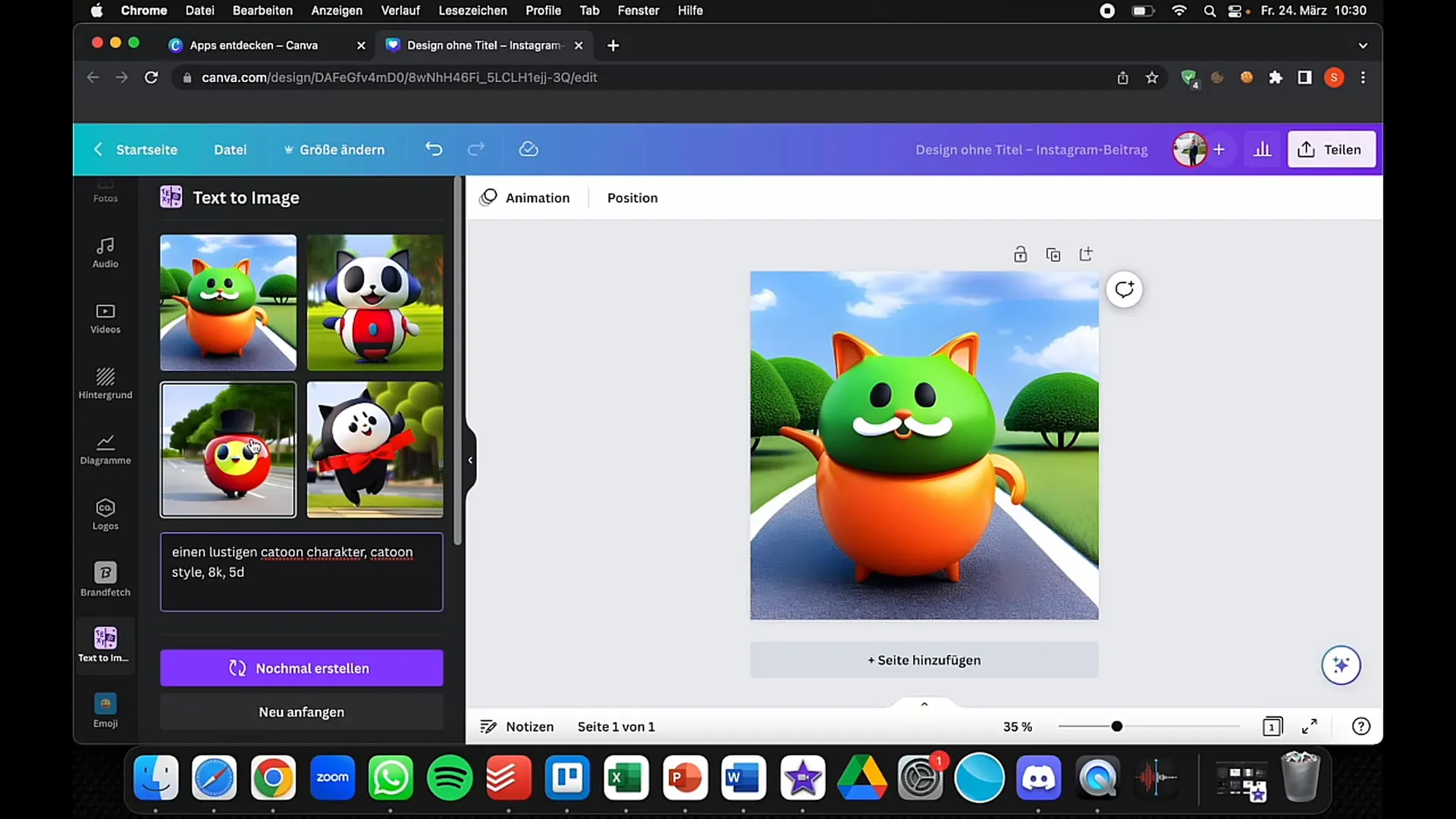
Sammenlign nu kvaliteten af dit billede med de billeder, du har oprettet i andre værktøjer som Blue Willow eller Midjourney. Bemærk, at kvaliteten og stilen kan variere. Det er vigtigt at forstå disse forskelle og finde ud af, hvilket værktøj der er bedst egnet til dine specifikke behov.
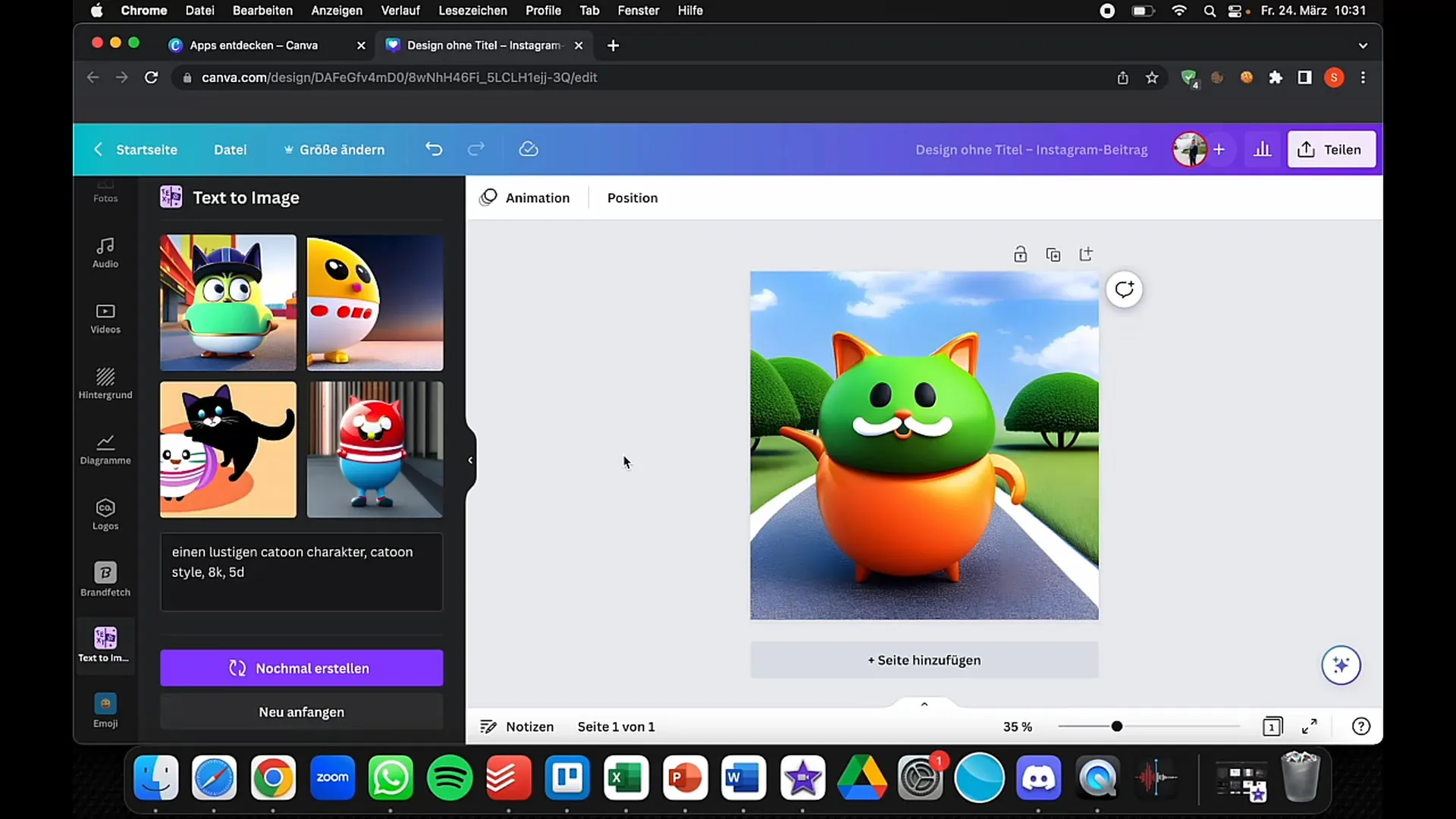
Når du er tilfreds, skal du klikke på knappen "Del" øverst til højre og derefter på "Download". Vælg den ønskede filtype - PNG eller JPEG er almindelige muligheder.
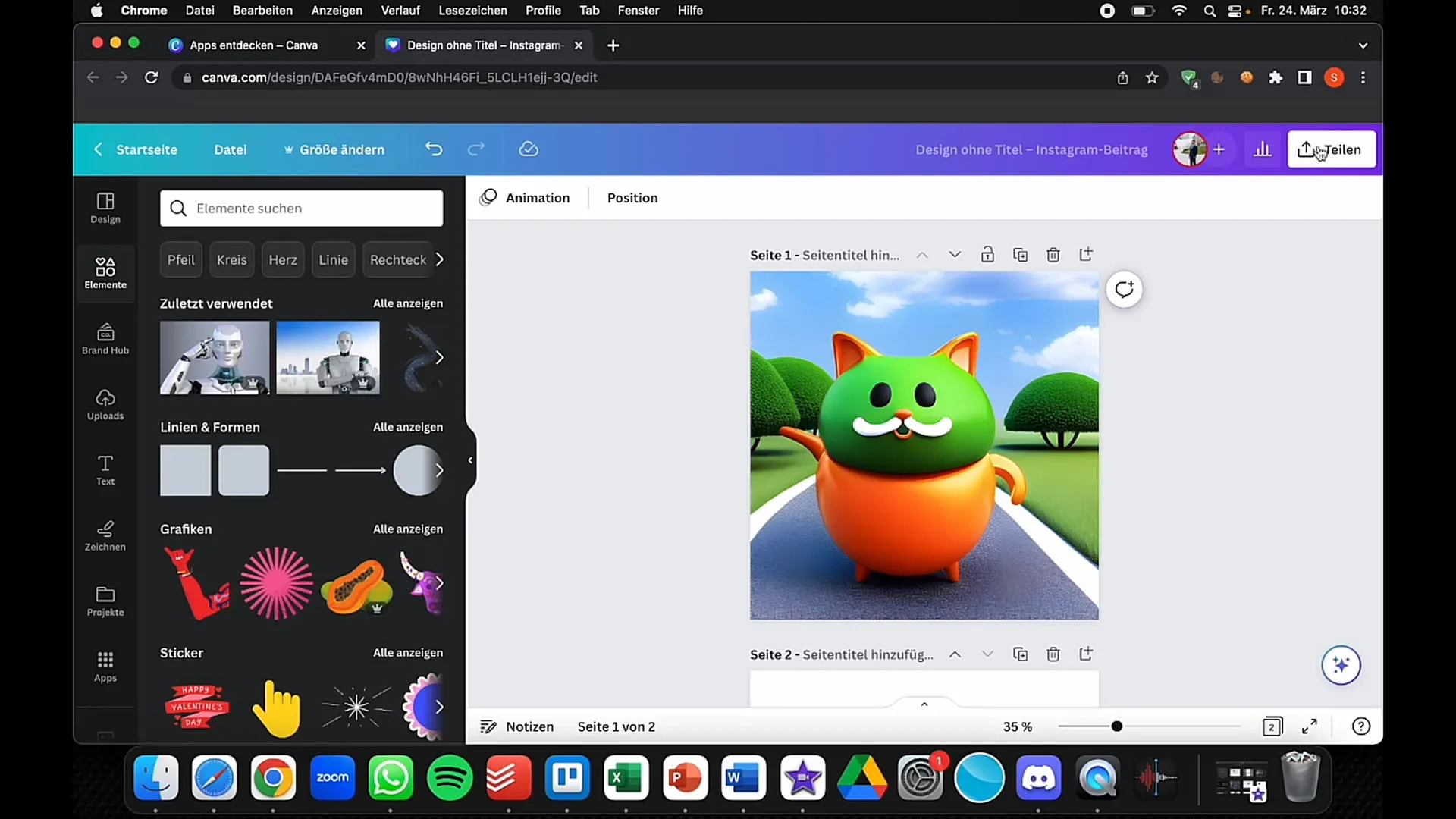
For dem, der bruger Canva Pro, er der ekstra muligheder som at downloade i SVG-format eller oprette transparente baggrunde.
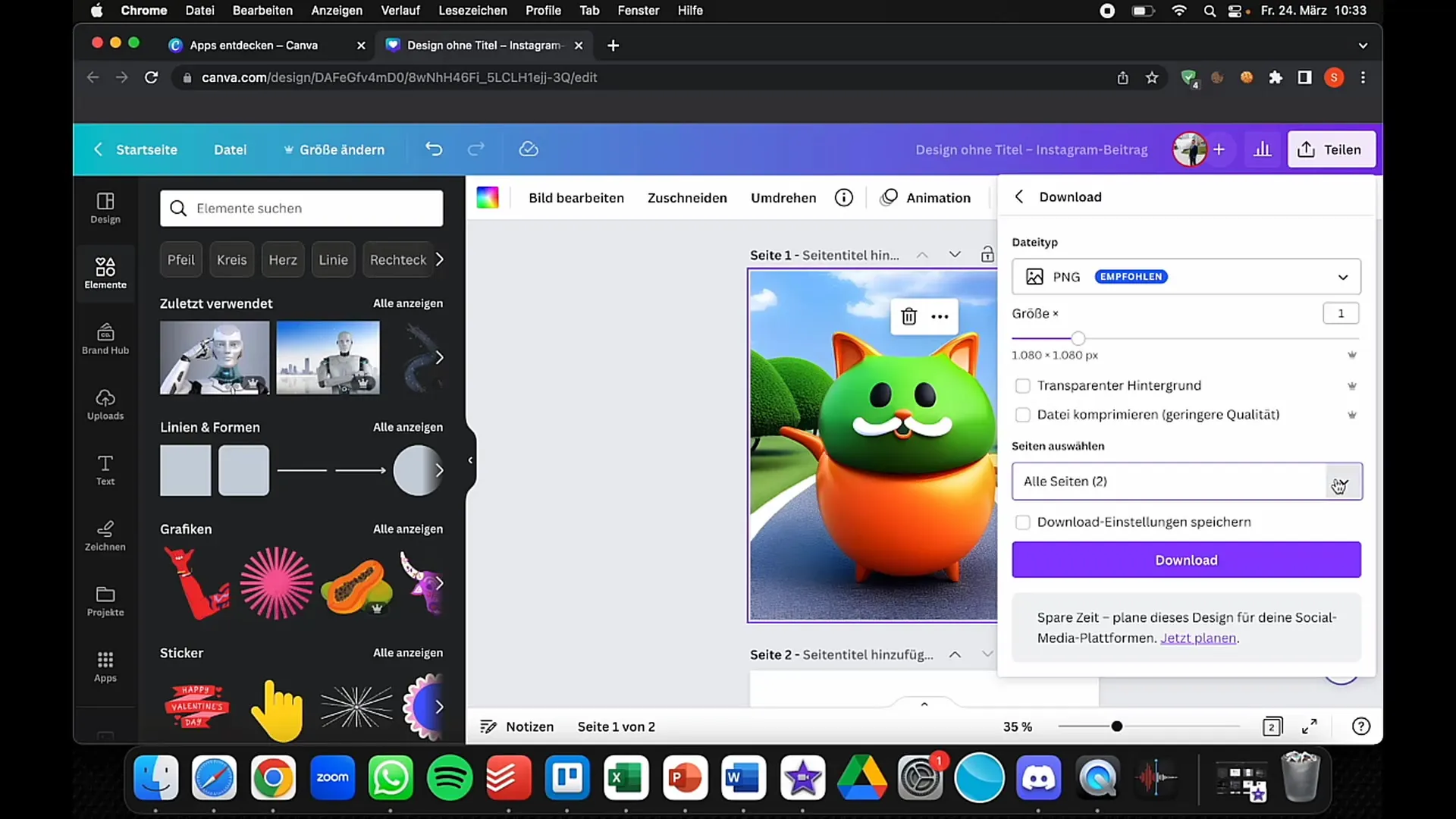
Når du har foretaget de ønskede indstillinger, skal du klikke på "Download". Dit færdige billede downloades nu og kan bruges overalt.
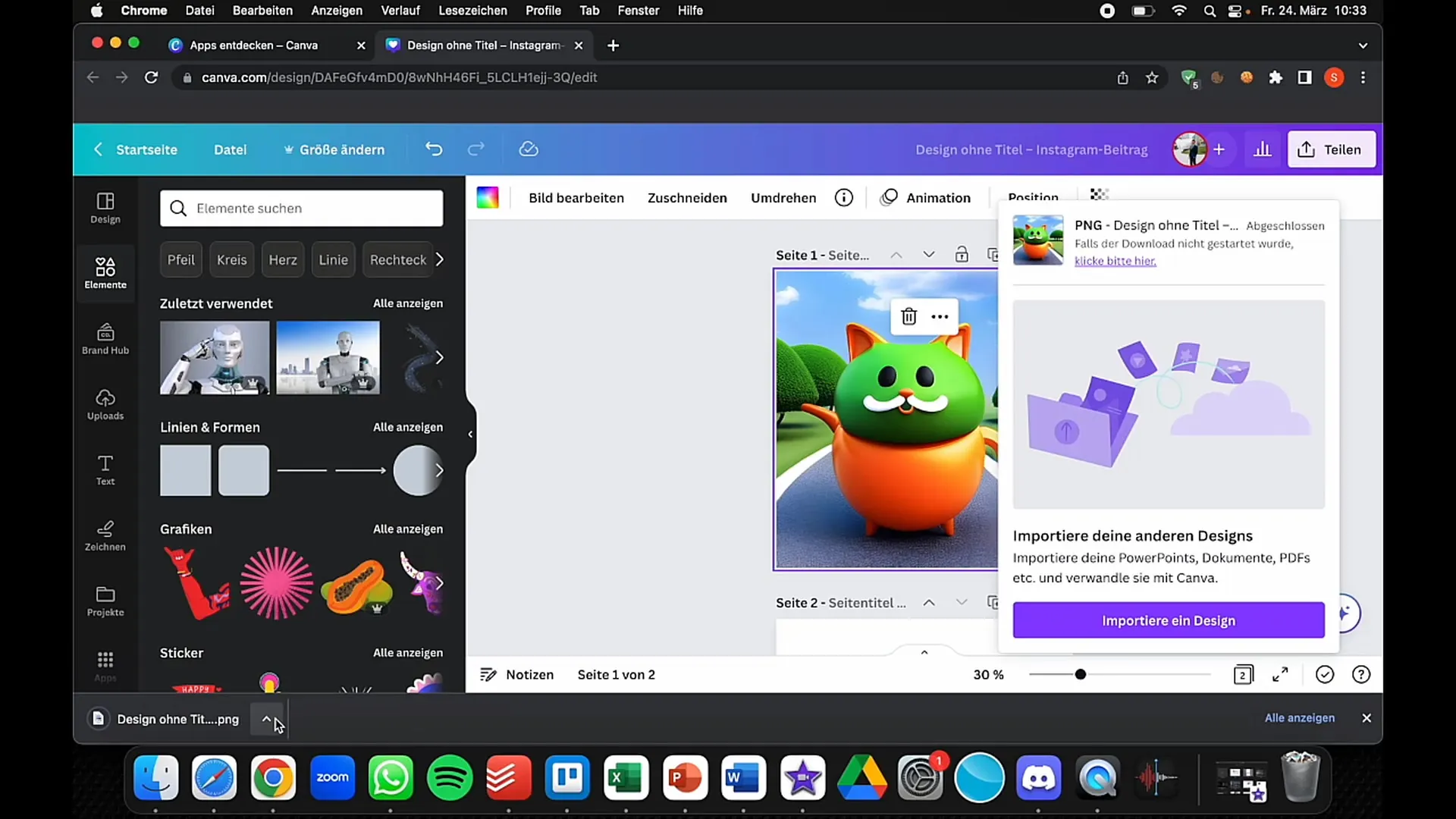
Med disse enkle trin kan du bruge tekst-til-billede-funktionen i Canva til at oprette kreative designs, der passer til din stil.
Resume
I denne vejledning har du lært, hvordan du effektivt kan bruge tekst-til-billede-funktionen i Canva til at oprette imponerende grafikker. Du har set, hvordan du indtaster din tekst, sammenligner stilarter og laver justeringer inden download.
Ofte stillede spørgsmål
Hvordan bruger jeg tekst-til-billede-funktionen i Canva?For at bruge tekst-til-billede-funktionen, log ind på Canva, gå til "Apps" og vælg "Text to Image". Indtast din tekst og vælg en stil.
Er der gratis alternativer til Canva til tekst-til-billede-konvertering?Ja, der er forskellige gratis værktøjer og platforme, der kan konvertere tekst til billede, men brugergrænsefladen og funktionaliteterne kan variere.
Hvilke filformater kan jeg downloade på Canva?I Canva har du mulighed for at downloade dine designs i forskellige formater, såsom PNG, JPG og SVG (i Canva Pro).


